YouTube Não Está Funcionando: 8 Soluções Rápidas
YouTube, o centro definitivo de entretenimento, educação e tudo mais. No entanto, entrou no YouTube e ele não está funcionando hoje? Esses soluços ocasionais podem prejudicar nosso ritmo de transmissão.
Neste guia, estamos mergulhando profundamente no tema "meu YouTube não está funcionando"?. Ao aprofundar as possíveis razões, pretendemos fornecer soluções personalizadas, abordando desafios específicos e garantindo uma experiência de streaming mais suave.
Parte 1: o que aconteceu com o YouTube?
"Problemas do YouTube hoje" surgem frequentemente, mas quais são estes problemas? Ao resumir, os problemas atuais no YouTube podem ser amplamente categorizados em três tipos: problemas de Vídeo, Áudio e página da web"-"problema do YouTube".
- Questões de Vídeo: Buffer, ausência de quadros ou distorções
- Problemas de Áudio: Problemas de sincronização áudio ou audiovisual silenciados.
- Problemas de Páginas da Web: Falhas de carregamento.

Com base na percepção do que está acontecendo com o YouTube, agora vamos verificar soluções específicas com base nessas três categorias principais de problemas.
Parte 2: Maneiras viáveis de corrigir problemas do YouTube
Com base nas razões acima discutidas, oferecemos as seguintes opções viáveis.
1. Atualizar a página
Atualizar a página é um método simples, mas eficaz, para resolver algo errado com o YouTube. Muitas vezes, resolve pequenas falhas e restaura a funcionalidade do vídeo recarregando o conteúdo.

2. Limpar Cache e Cookies do Navegador
Limpar o cache e os cookies do navegador envolve acessar as configurações do navegador e remover os dados armazenados. Esta etapa ajuda a eliminar possíveis conflitos ou dados corrompidos que podem causar erros no YouTube: buffer de vídeo ou falhas no carregamento da web.

3. Atualizar Navegador
A atualização do seu navegador garante melhorias de compatibilidade e segurança, potencialmente resolvendo bugs do YouTube causados por versões desatualizadas do navegador.

4. Desativar Extensões do Navegador
Desativar as extensões do navegador envolve acessar as configurações de extensão ou complemento do navegador e desativá-las. Às vezes, extensões conflitantes podem causar bugs no YouTube e desativá-las pode solucionar os problemas de forma eficaz.
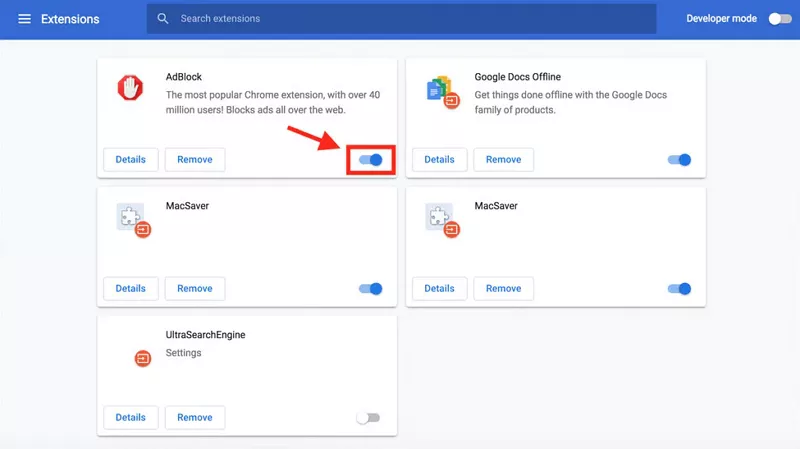
5. Verifique a ligação à Internet e utilizar VPN
Se o seu navegador estiver bom, mas o YouTube ainda não funcionar, verifique sua conexão de rede ou use uma VPN. Tente acessar o YouTube novamente trocando de nós.
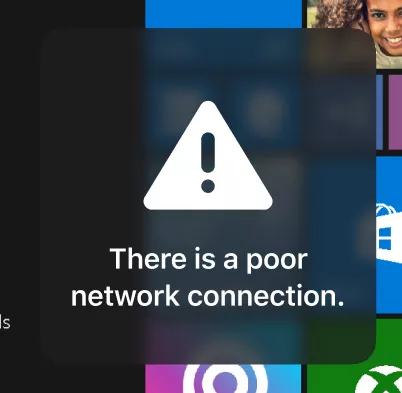
6. Teste em diferentes dispositivos ou navegadores
Tente acessar o YouTube em diferentes dispositivos ou navegadores alternativos. Se o problema persistir num dispositivo ou browser específico, poderá indicar um problema localizado.

7. Verificar o arquivo Host
Os arquivos Hosts são arquivos de texto local no seu computador que mapeiam endereços IP para nomes de domínio. Às vezes, problemas no arquivo Host podem bloquear ou redirecionar o acesso a determinados sites, causando problemas como a incapacidade de acessar ou carregar o YouTube.

Passo 1: Localize o arquivo Host (acesso de administrador necessário)
Passo 2: Abra o arquivo Hosts com um editor de texto (podem ser necessários direitos de administrador)
Passo 3: Procure linhas contendo entradas relacionadas ao YouTube, como youtube.com.
Passo 4: Verifique se há entradas suspeitas, como endereços IP inesperados ou redirecionamentos vinculados ao YouTube.
Passo 5: Exclua ou comente (usando # no início) quaisquer linhas suspeitas relacionadas ao YouTube.
Passo 6: Feche e reabra o navegador ou reinicie o sistema para garantir que as alterações entrem em vigor.
8. Contactar o Suporte do YouTube
Se você tentou os métodos acima e ainda não consegue usar o YouTube corretamente. Recomenda-se contactar directamente o seu apoio para assistência técnica.
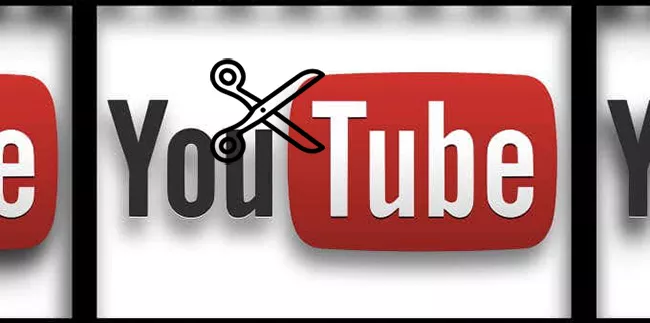
Parte 3: Dicas bônus: Restaurar vídeo não reproduzível com o HitPaw VikPea
Mencionamos acima sobre atrasos na reprodução de vídeo e problemas de áudio perdidos. E se esses problemas acontecerem em um vídeo que você já baixou? Aqui HitPaw VikPea surge como sua solução principal.
Quer se trate de um vídeo gaguejante ou sem som, você pode optar por seu recurso de detecção inteligente, permitindo o reparo de vídeo contínuo sem a necessidade de seleção manual. Com sua funcionalidade orientada por IA, o HitPaw VikPea se destaca como um assistente ideal para resolver problemas de reprodução de vídeo do YouTube.
Recursos da excelente ferramenta para lidar com problemas do YouTube
- Reparar automaticamente o vídeo com IA treinada
- Detecção inteligente, reparação com um clique
- Várias correções de problemas de vídeo/áudio eliminam os problemas do YouTube em vídeo
- Guia completo do usuário com operações detalhadas
- Fácil de operar e fácil de usar
Passos para resolver o seu problema no YouTube
Passo 1: Baixe e instale o HitPaw VikPea no seu computador.
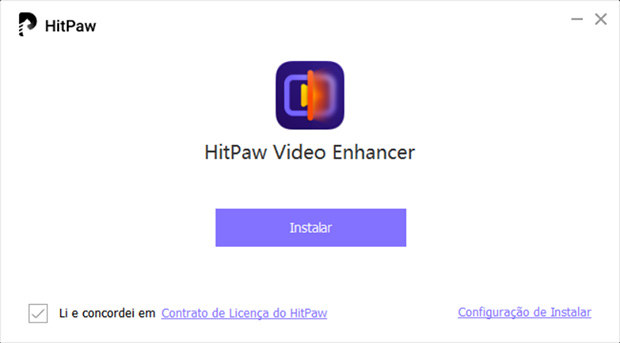
Passo 2: Local o módulo de reparação de vídeo na interface principal. Dentro, você encontrará vários cenários de vídeo corrompidos, como a opção "corrigir vídeos não reproduzíveis". Escolha o que melhor se adapta às suas necessidades de reparação.
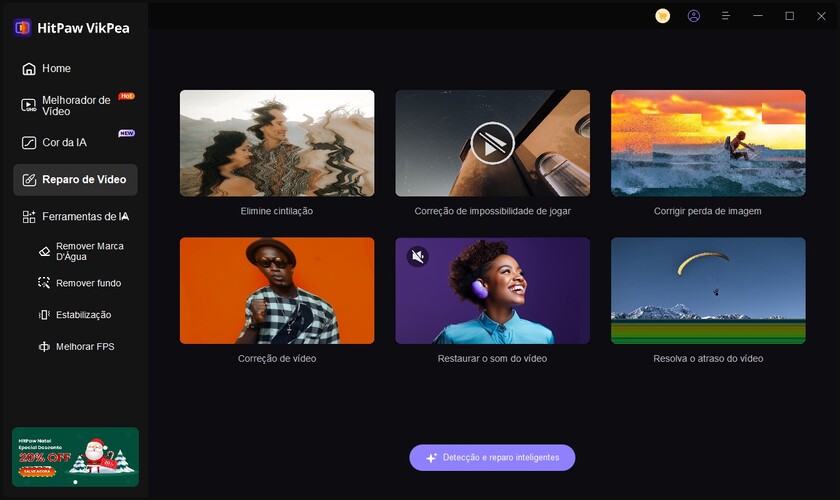
Passo 3: Aternativamente, clique no botão "detecção e reparação inteligentes" na parte inferior.
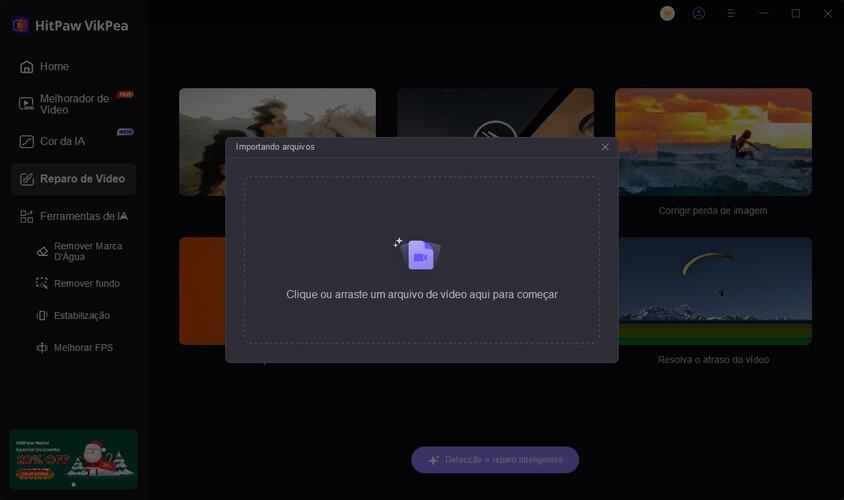
Passo 4: Arraste mais vídeos para processamento em lote ou exclua arquivos que você não precisa. Depois de fazer isso, clique em "Iniciar reparo" e aguarde o reparo automático.
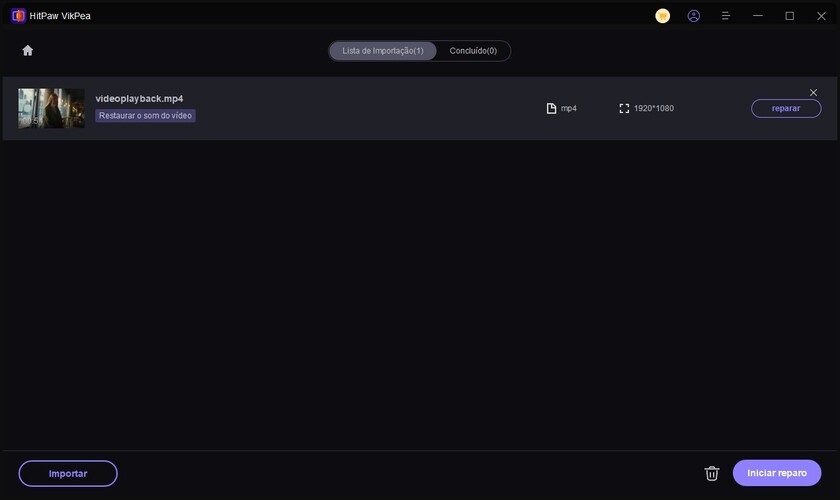
Passo 5: Após a conclusão da correção, o vídeo aparecerá no painel "Lista Completa"; você pode clicar no botão reproduzir no centro do vídeo para verificar o status do vídeo.
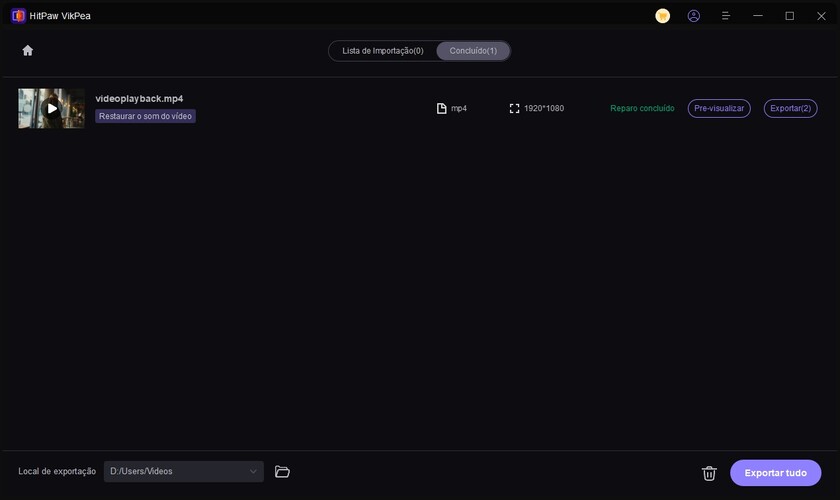
Passo 6: Por fim, escolha o local onde deseja salvar o vídeo e clique em Exportar. Ou clique no botão "Exportar tudo" no canto inferior direito. Até aqui, você pode
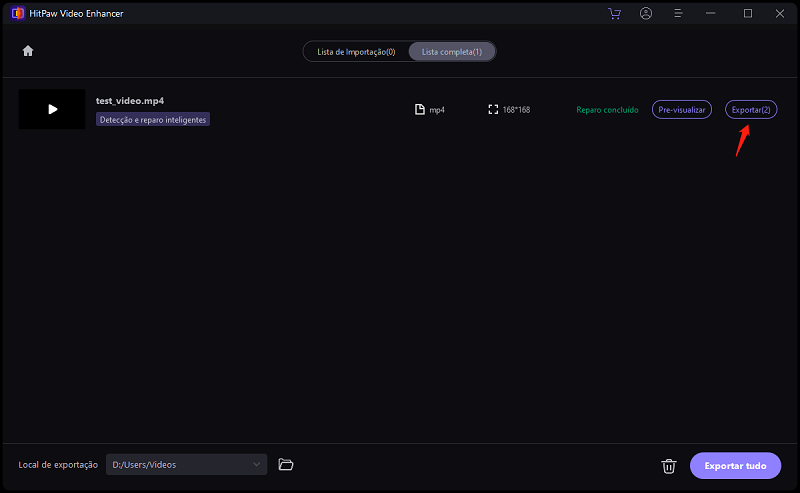
Parte 4: Perguntas frequentes sobre o YouTube não estar funcionando
P1. Por que o YouTube não está funcionando hoje?
R1. Primeiro, você precisa confirmar se há algo errado com o YouTube. Se sim, você precisa descobrir qual é o problema. O YouTube pode enfrentar problemas técnicos, como problemas de servidor, manutenção ou falhas de conectividade.
P2. O que posso fazer para evitar problemas no YouTube?
R2. Lembre-se de atualizar seu navegador e limpar regularmente o espaço de cache; para problemas de vídeo baixados do YouTube, considere o uso do HitPaw VikPea para reparos.
P3. O YouTube para celular está desativado?
R3. Você pode acessar a Central de Ajuda do YouTube ou o site down-detector para verificar isso.
Parte 5: Conclusão
À medida que encerramos essa jornada detalhada pelo reino dos bugs e falhas do YouTube, você obteve insights que podem fortalecer sua experiência de navegação no YouTube. Com uma compreensão mais profunda do que está acontecendo com o YouTube, que os seus desafios encontrados encontrem resolução e que a sua experiência de usuário atinja uma maior confiabilidade.
E se você precisa obter uma experiência online mais suave, HitPaw VikPea é uma ferramenta ótima para isso. Abrace esses insights e soluções para preparar o caminho para uma jornada contínua e ininterrupta no YouTube.






 HitPaw FotorPea
HitPaw FotorPea HitPaw VikPea
HitPaw VikPea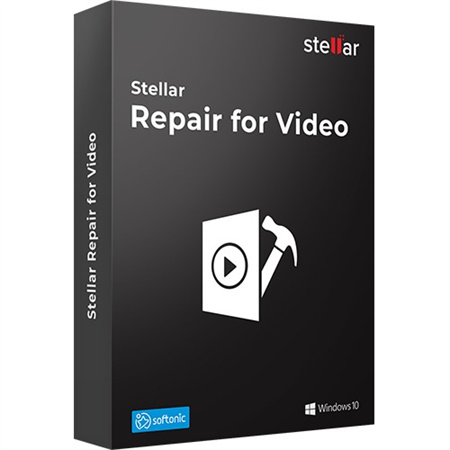




Compartilhar este artigo:
Selecionar a classificação do produto:
Antônio García
Editor-em-Chefe
Trabalho como freelancer há mais de cinco anos. Sempre fico impressionado quando descubro coisas novas e os conhecimentos mais recentes. Acho que a vida não tem limites, mas eu não conheço limites.
Ver todos os ArtigosDeixar um Comentário
Criar sua avaliação sobre os artigos do HitPaw